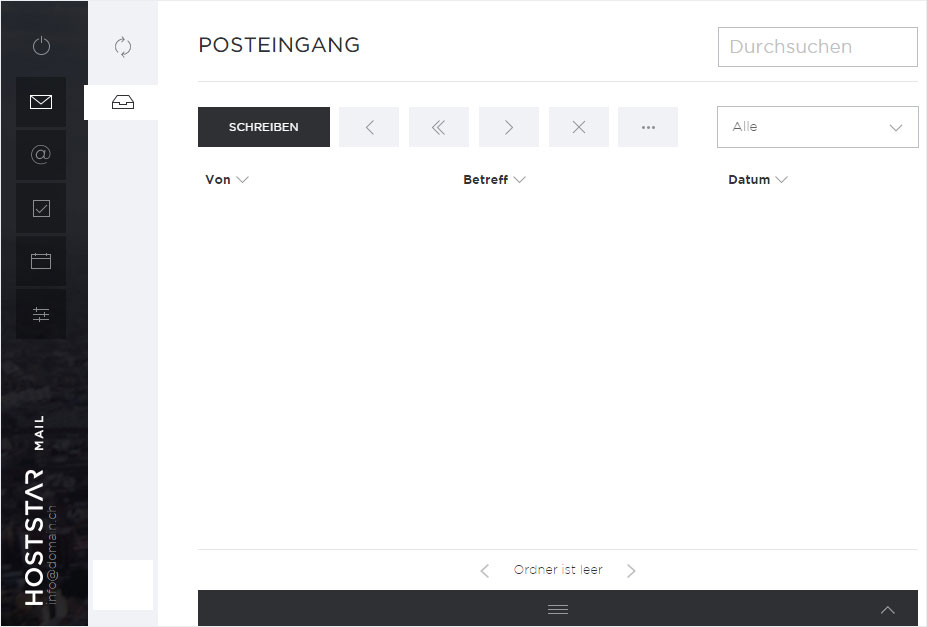Automatischer Webmail-Login via My Panel
Sie können direkt via My Panel ohne weiteren Login auf das Webmail zugreifen. Wenn Sie dies für eine Ihrer E-Mail-Adressen einrichten möchten, gehen Sie wie folgt vor:
2. Navigieren
Klicken Sie auf den Menüpunkt Mail und danach auf Webmail.

3. E-Mail-Adresse wählen
Hier werden Ihre E-Mail-Adressen aufgeführt. Um den Direktlogin zu aktivieren, klicken Sie bei der gewünschten E-Mail-Adresse auf das Pfeil-Symbol und danach auf Direktlogin aktivieren.
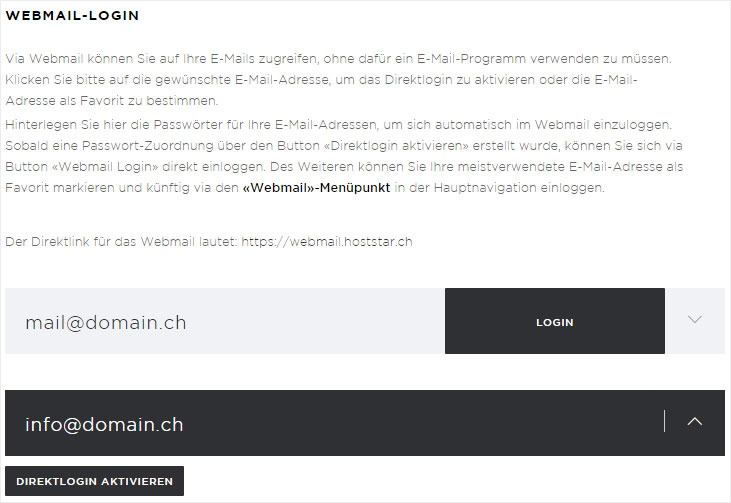
4. Direktlogin aktivieren
Geben Sie nun das entsprechende Passwort zu Ihrer E-Mail-Adresse ein und wiederholen Sie es im zweiten Textfeld. Klicken Sie anschliessend auf Direktlogin aktivieren.
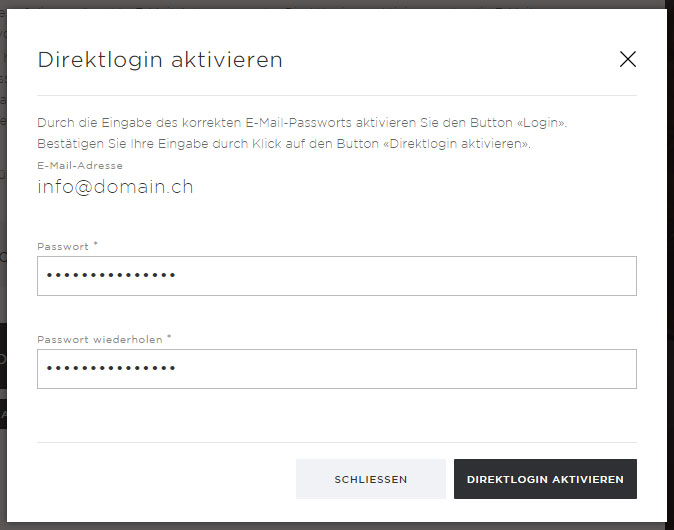
5. Einloggen ins Webmail
Wenn Sie für eine E-Mail-Adresse den Direktlogin aktiviert haben, erscheint bei der jeweiligen E-Mail-Adresse der schwarze Login-Button, womit Sie direkt den Posteingang der jeweiligen E-Mail-Adresse in Webmail öffnen können.
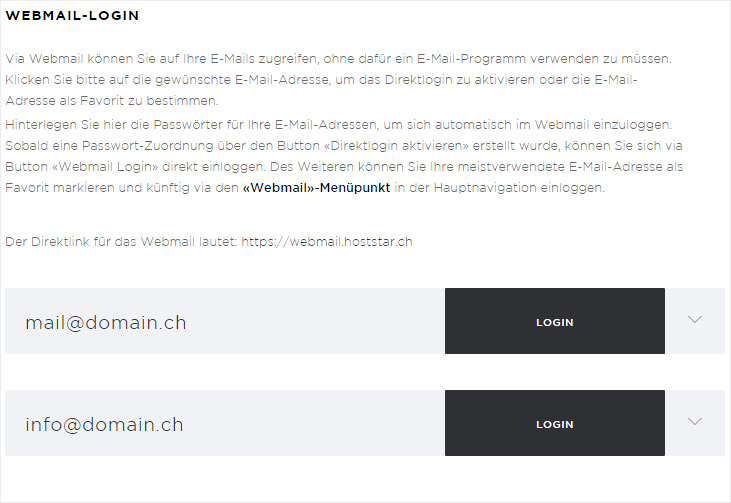
6. Ansicht Webmail
Wenn Sie auf Login klicken, öffnet sich der Posteingang des Webmails in einem neuen Tab.